Jak wyświetlić czas aktualizacji systemu w systemie Windows 10
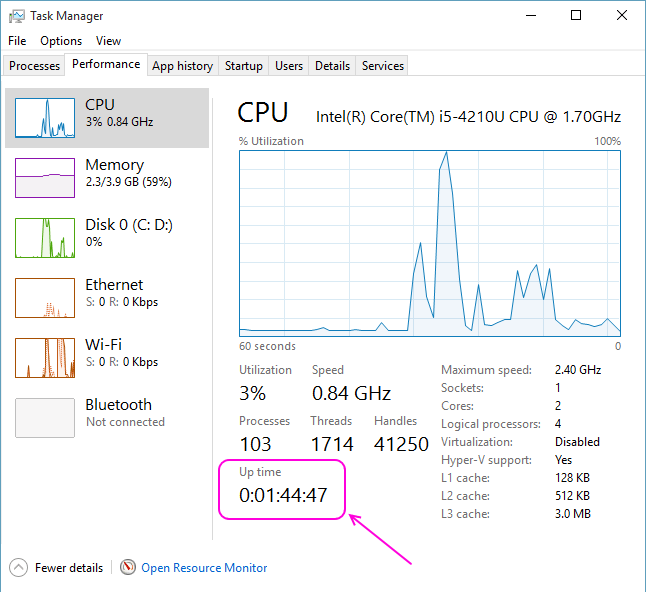
- 1371
- 366
- Klaudia Woś
Czasami chcesz wiedzieć, jak długo komputer jest włączony bez ponownego uruchomienia. Oznacza to, że chcesz wiedzieć, jaki jest czas aktualizacji systemu. Jest to ważne dla użytkowników, którzy zarządzają systemem, a zwłaszcza jeśli chcesz sprawdzić, jak długo działa komputer. Z podanymi poniżej krokami możesz łatwo określić czas pracy w systemie Windows 10.
Zalecana: - Jak wiedzieć, kto zalogował się do twojego komputera pod nieobecność i kiedy
Metoda 1
Krok 1 - Naciskać Ctrl + Shift + ESC otworzyć menedżera zadań.
Teraz, w menedżerze zadań, po prostu kliknij wydajność Patka.
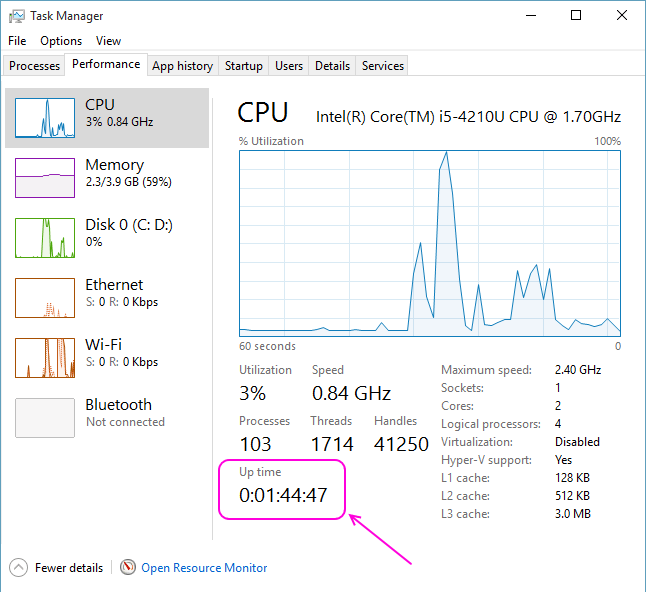
Teraz czas aktualny jest wyświetlany na tej zakładce, jak otoczony kolorowym pudełkiem w powyższym piku.
Zauważ, że ostatnie pole to sekundy, następne pola to minuty i godziny później.
To najłatwiejsza metoda, aby zobaczyć czas aktu w systemie Windows 10.
Pozwala nam zobaczyć, jak wyświetlić czas pracy komputera za pośrednictwem CMD.
Metoda 2
W tej metodzie możesz użyć CMD, aby znaleźć, jak długo działa laptop. Zauważ, że nie pokazuje to całkowitego czasu aktualizacji, ale pokazuje czas, w którym komputer zaczął się i od tego czasu działa w sposób ciągły.
Krok 1 - naciskać Klucz Windows + R otworzyć pudełko run.
Teraz napisz w nim CMD i naciśnij Enter.
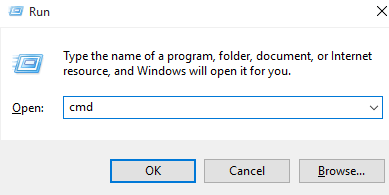
Krok 2 - Po otwarciu czarnego ekranu CMD napisz Serwer Statów netto w nim i naciśnij Enter.

Krok 3 - W wyniku, który nadchodzi, znajdź linię, która mówi Statystyki od czasu --. Data i godzina, w której komputer zaczął i uruchomiony bez ponownego uruchomienia lub zamknięcia, jest wymieniony obok niego.
W ten sposób możesz łatwo zobaczyć najnowszy czas pracy swojego komputera. Możesz wybrać dowolną z dwóch metod na podstawie wymagań lub łatwości użycia.
- « Jak ustawić Windows 10, aby nigdy nie uśpili
- Jak ustawić wideo jako obraz konta użytkownika w systemie Windows 10 »

